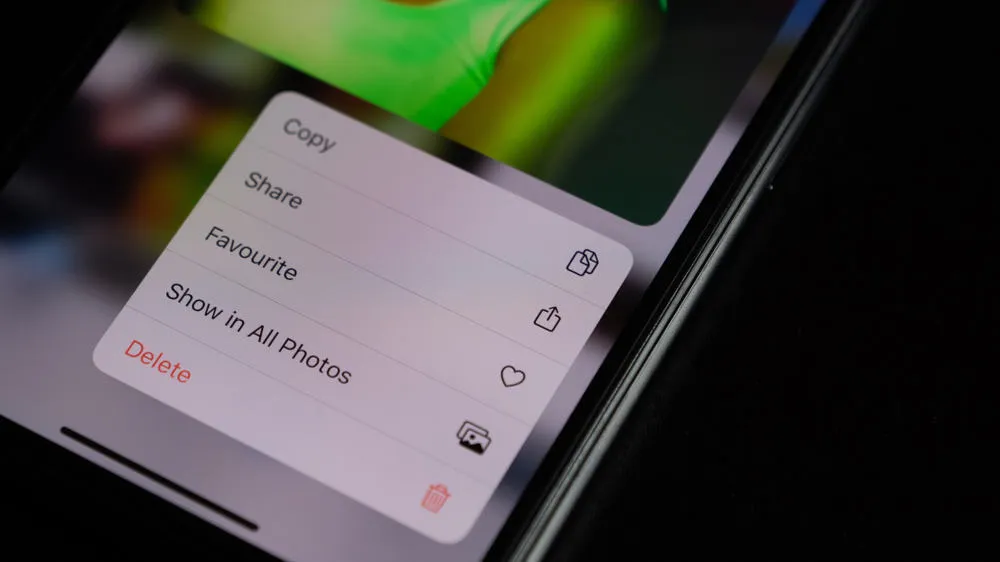La maggior parte dei millennial e degli zoomer sono cresciuti insieme a Facebook. Proprio come non vogliamo condividere ogni nostra memoria d'infanzia, non vogliamo mostrare tutte quelle imbarazzanti foto adolescenti al mondo.
Ma Facebook ne è pieno! Quindi, come sbarazzarsi di più foto su Facebook?
Risposta rapida
Per eliminare le foto sull'app Facebook, devi andare alla pagina del tuo profilo e aprire le foto. Quindi, vai a caricamenti e seleziona la foto che si desidera eliminare. Fai clic sull'opzione tre punti e tocca "Elimina foto". Conferma di voler eliminare l'immagine e verrà eliminato.
Tuttavia, sai come eliminare gli album? E il sito desktop, puoi eliminare le foto da lì? E fino a che punto puoi andare con l'eliminazione? Scorri verso il basso per saperne di più.
Come eliminare più foto su Facebook utilizzando il sito desktop
Una limitazione dell'opzione elimina di Facebook è che non è possibile contrassegnare e selezionare le foto di massa. Devi eliminare una foto alla volta o interi album, anche se li hai creati e non Facebook.
Passaggio n. 1: accedi al tuo sito Facebook
Vai al sito di Facebook sul tuo desktop. Se non hai effettuato l'accesso prima, ti verrà richiesto di digitare prima l'indirizzo e -mail e la password. Altrimenti, atterrai direttamente sulla pagina "Feed di notizie".
Passaggio n. 2: vai al tuo profilo
Nell'angolo in alto a sinistra, vedrai la tua immagine del profilo . Fai clic su di esso e quindi tocca il tuo nome. Sarai indirizzato alla pagina del tuo profilo.
Passaggio n. 3: apri le foto
Sotto la copertina e l'immagine del profilo, vedrai una serie di opzioni, la prima è "post". Fai clic su "Foto" e apri "le tue foto" . Appariranno tutte le foto che hai caricato su Facebook fino ad ora.
Passaggio n. 4: fare clic sull'icona della matita
Passa il mouse sulla foto che si desidera eliminare. Fai clic sull'opzione Modifica (icona della matita) nell'angolo in alto a destra e verrà visualizzato un menu a discesa. La terza opzione dall'alto sarà quella di eliminare le foto.
Passaggio #5: cancella le foto o l'intero album
Seleziona l'opzione "Elimina foto" e tocca "Elimina" quando richiesto. L'immagine svanirà dai tuoi caricamenti. Quindi, sposta il cursore sulla foto successiva che si desidera eliminare e seguire gli stessi passaggi.
Puoi anche eliminare gli album su Facebook. Per questo, dovrai andare alla categoria "album" situata proprio accanto all'opzione "Le tue foto". Fai clic sull'opzione tre punti nell'angolo in alto a destra. La terza opzione sarà "Elimina album". Tocca e quindi conferma di eliminare l'album. Finirai per eliminare del tutto un mucchio di immagini imbarazzanti.
Non puoi eliminare tutte le foto o gli album
Puoi eliminare solo le foto che hai caricato o gli album che hai creato. Pertanto, le immagini nella categoria "foto di te" non possono essere eliminate. Inoltre, gli album realizzati da Facebook (ad esempio, immagini di profili o foto di copertina) non possono essere rimossi.
Come eliminare più foto su Facebook utilizzando l'app mobile
Passaggio n. 1: apri la tua app di Facebook
Vai alla tua app di Facebook e accedi se necessario. Il feed di notizie si aprirà.
( Evita di essere distratto da un nuovo post.)
Passaggio n. 2: vai al tuo profilo
Gli utenti Android vedranno la loro immagine del profilo nell'angolo in alto a sinistra. Per iPhone, sarà in fondo. Tocca su di esso e inserirai la pagina del tuo profilo.
Un'alternativa all'apertura della pagina del profilo è fare clic sull'opzione tre bar (☰) in alto o in basso. Quindi, tocca il tuo nome.
Passaggio n. 3: tocca le foto
Dopo aver inserito la pagina del tuo profilo, troverai la scheda Foto sotto la sezione "Post". Vai su caricamenti e fai clic sull'immagine che si desidera eliminare.
Passaggio n. 4: individuare l'opzione tre punti
Fai clic sui tre punti disposti in orizzontale (per iPhone) o verticalmente (per gli androidi). Verrà visualizzato un menu a discesa. L'opzione "Elimina foto" è in terza posizione.
Passaggio #5: Elimina foto o album
Seleziona "Elimina foto" e fai clic su "Elimina" quando richiesto. Vai alla foto successiva che non ti piace ed elimina seguendo gli stessi passaggi.
Per eliminare un album che hai creato, vai all'opzione album. È sulla destra dei caricamenti. Per un iPhone, fai clic sull'opzione "Modifica" nell'angolo in alto a destra. Una "X" apparirà nell'angolo in alto a sinistra di ogni album. Tocca "X" sull'album che vuoi eliminare. Premi "Elimina" per confermare e hai finito!
Tuttavia, per gli androidi, è un po 'diverso. Devi aprire l'album che vuoi eliminare e toccare l'opzione tre punti nell'angolo in alto a destra. Ora seleziona "Elimina" e conferma. L'album verrà eliminato.
Altre alternative
Anche se non puoi eliminare le immagini che qualcun altro ha caricato, puoi sempre chiedere un favore in privato . Di 'all'altra persona quanto sia importante per te e scommettiamo che la maggior parte di loro non rifiuterà la tua richiesta.
Bene, alcuni Rudies potrebbero non ascoltare. In tali situazioni, puoi bloccarli (scherzi!). Puoi nascondere il post dalla sequenza temporale e rimuovere il tag. Per questo, vai al post, tocca l'opzione tre punti e seleziona Nascondi Post o rimuovi il tag o entrambi. Speriamo che non vedrai più quel post.
Incartare!
L'eliminazione delle foto può diventare importante in determinate situazioni. Data la criticità, abbiamo scritto questo post completo per aiutarti in tutti i modi possibili.